Microsoft OneNote je všestranný nástroj pro psaní poznámek, což vám umožňuje sledovat důležité informace, nápady a úkoly ve strukturovaném formátu. Mohou však nastat situace, kdy budete muset vyčistit svůj pracovní prostor odstraněním starých nebo nepotřebných poznámkových bloků.
Ale jak přesně na to jdeš? Aby se zabránilo náhodnému odstranění, OneNote neumožňuje odebrání poznámkového bloku z rozhraní aplikace – můžete jej pouze zavřít. Z tohoto důvodu je jediným způsobem, jak se poznámkového bloku úplně zbavit, odstranit jej z jeho zdrojového umístění, ať už jde o místní úložiště (pouze Windows) nebo OneDrive.
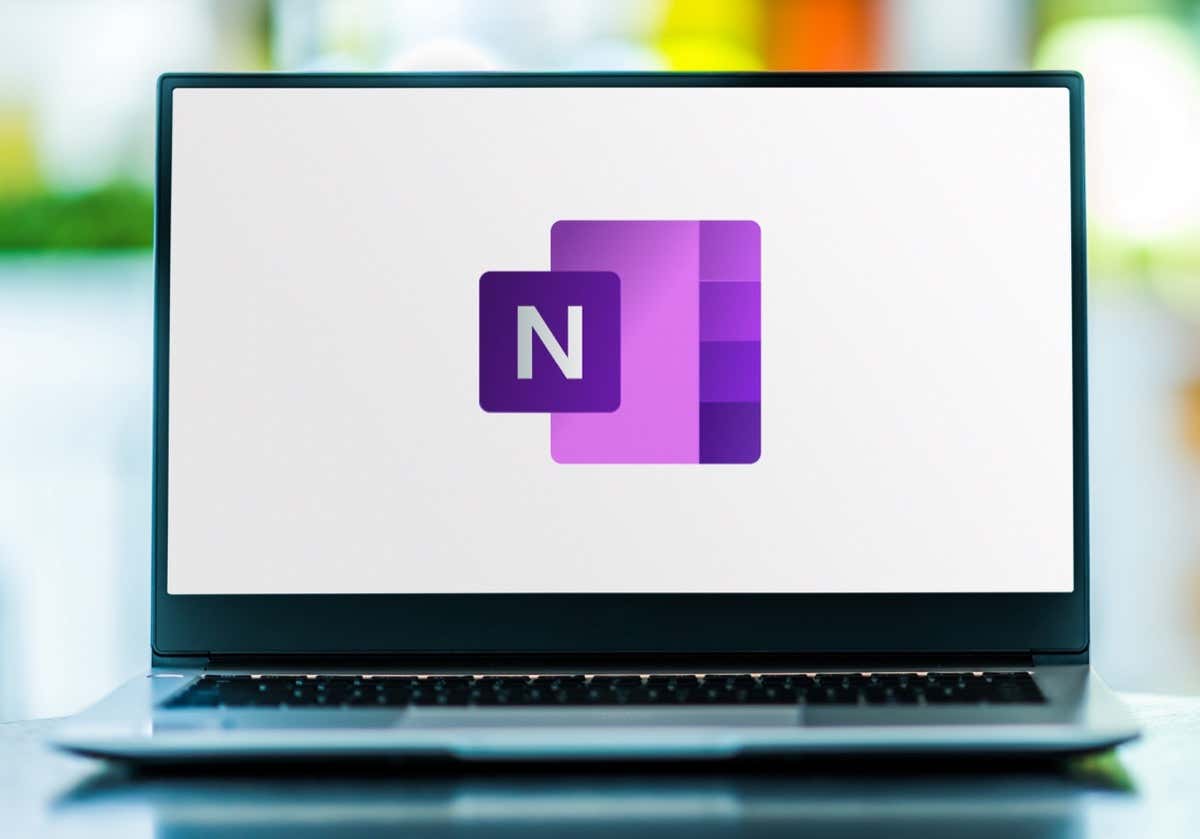
Tento výukový program vás provede uzavřením a odstraněním poznámkového bloku v Microsoft OneNote, který pokryje všechny platformy: Windows, macOS, Android, iOS a web.
Jak odstranit poznámkový blok OneNote v systému Windows
OneNote pro Windows umožňuje ukládat poznámkové bloky místně v počítači nebo na OneDrive. Chcete-li poznámkový blok odstranit, zavřete jej v aplikaci OneNote, přejděte do složky Poznámkové bloky OneNotu a přesuňte soubor poznámkového bloku do koše.
Zavřít Poznámkový blok OneNotuZavřete poznámkový blok OneNotuh4>
Musíte začít zavřením poznámkového bloku, který chcete odstranit, ve OneNotu. Postup:
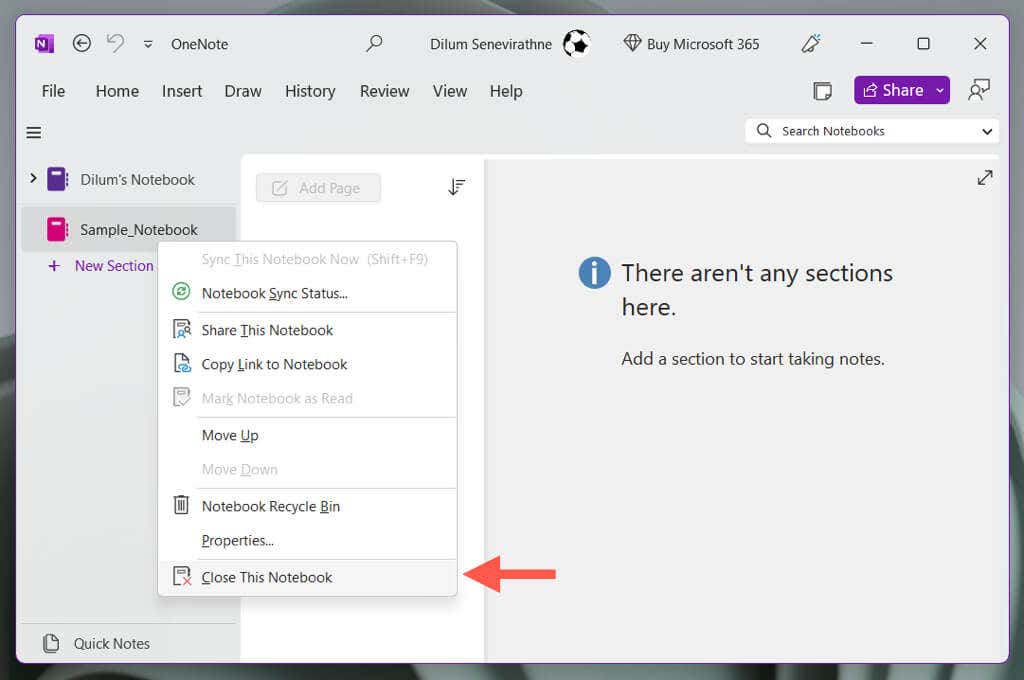
Odstranit notebook z místního úložiště
Chcete-li odstranit poznámkový blok OneNotu, který se ukládá do místního úložiště počítače se systémem Windows:
Poznámka: Pokud máte potíže s nalezením souboru poznámkového bloku, znovu jej otevřete ve OneNotu, klikněte pravým tlačítkem na název poznámkového bloku a výběrem Vlastnostizobrazte jeho umístění.
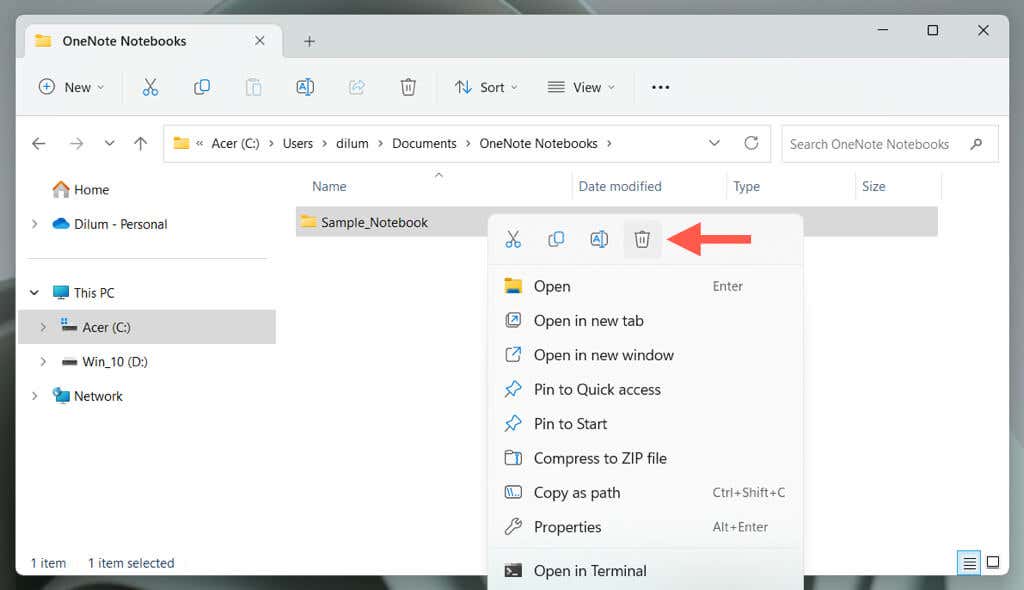
Smazaný poznámkový blok OneNotu zůstane v Koš systému Windows – na jeho obnovení máte 30 dní. Chcete-li jej trvale smazat, otevřete Koš, vyhledejte poznámkový blok v seznamu smazaných souborů, klikněte pravým tlačítkem a vyberte možnost Odstranit..
Smazat Poznámkový blok ve OneDrive
Odstranění poznámkového bloku OneNotu, který se synchronizuje s OneDrive:
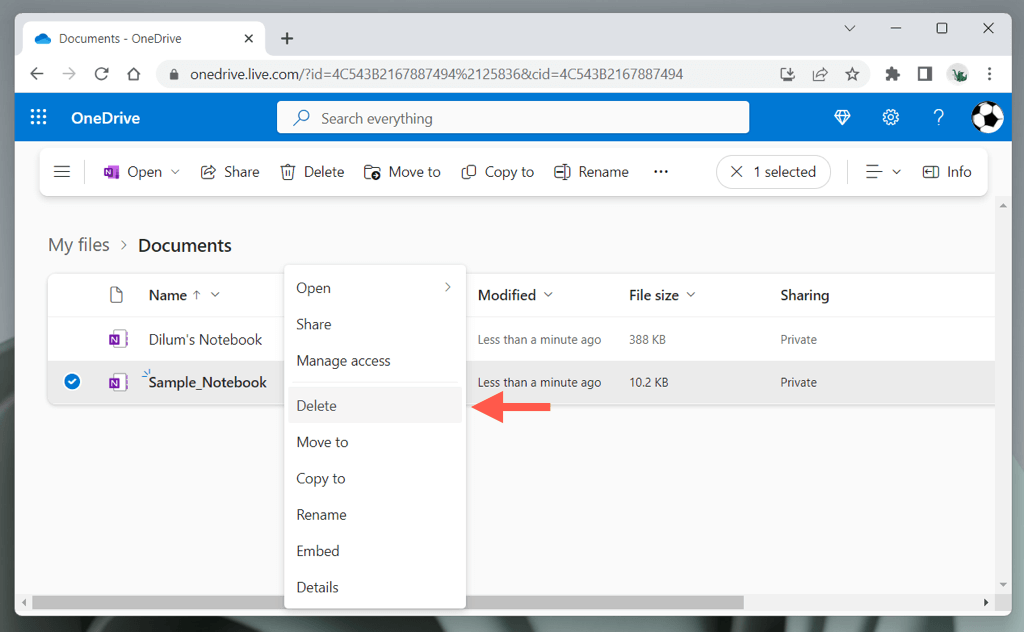
Poznámkový blok bude i nadále uložen v koši OneDrive po dobu 30 dnů – během této doby jej můžete obnovit prostřednictvím webové aplikace OneDrive.
Jak odstranit soubor OneNote Notebook na Mac
Odstranění poznámkového bloku ve OneNotu pro Apple macOS je jednoduché, protože se vše ukládá na OneDrive.
Zavření poznámkového bloku ve OneNotu
Zavřete zápisník do vyhnout se chybám synchronizace v aplikaci OneNote. Postup:
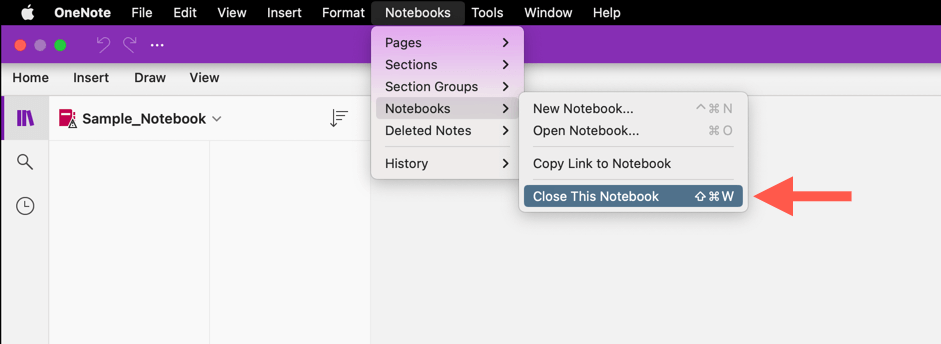
Odstranění poznámkového bloku OneNotu z OneDrivu
Pokračujte odstraněním poznámkového bloku z OneDrivu. Zde je postup:
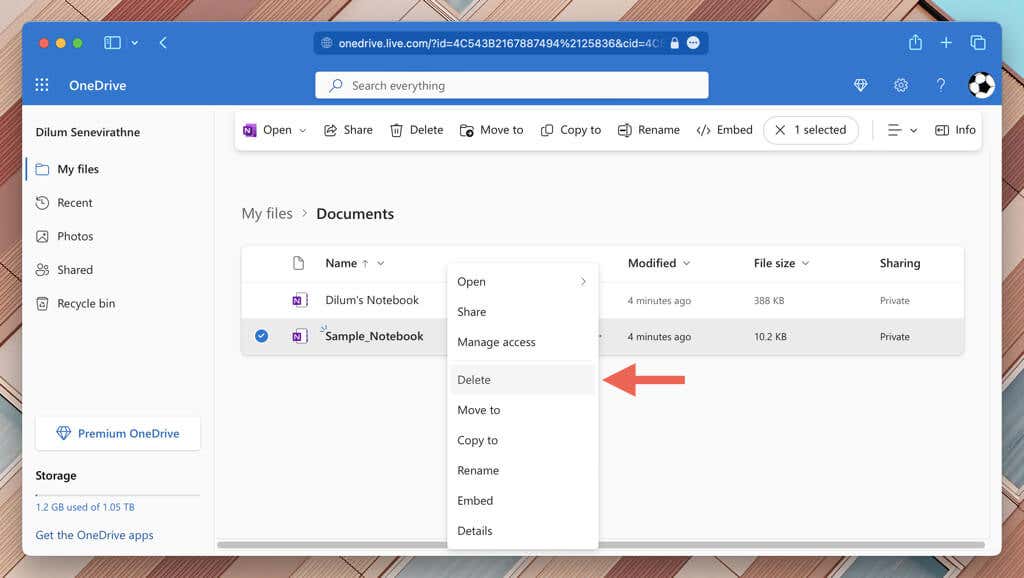
Poznámka: Smazaný poznámkový blok můžete obnovit do OneNotu do 30 dnů – stačí navštívit Koš ve webové aplikaci OneDrive.
Jak odstranit OneNote Notebook na iPhone, iPad a Android
Chcete-li odstranit poznámkový blok na svém iPhonu, iPadu nebo Androidu, musíte jej zavřít v aplikaci OneNote a pomocí aplikace OneDrive nebo její webové verze soubor poznámkového bloku vyhodit do koše.
Zavřete Poznámkový blok v aplikaci OneNote
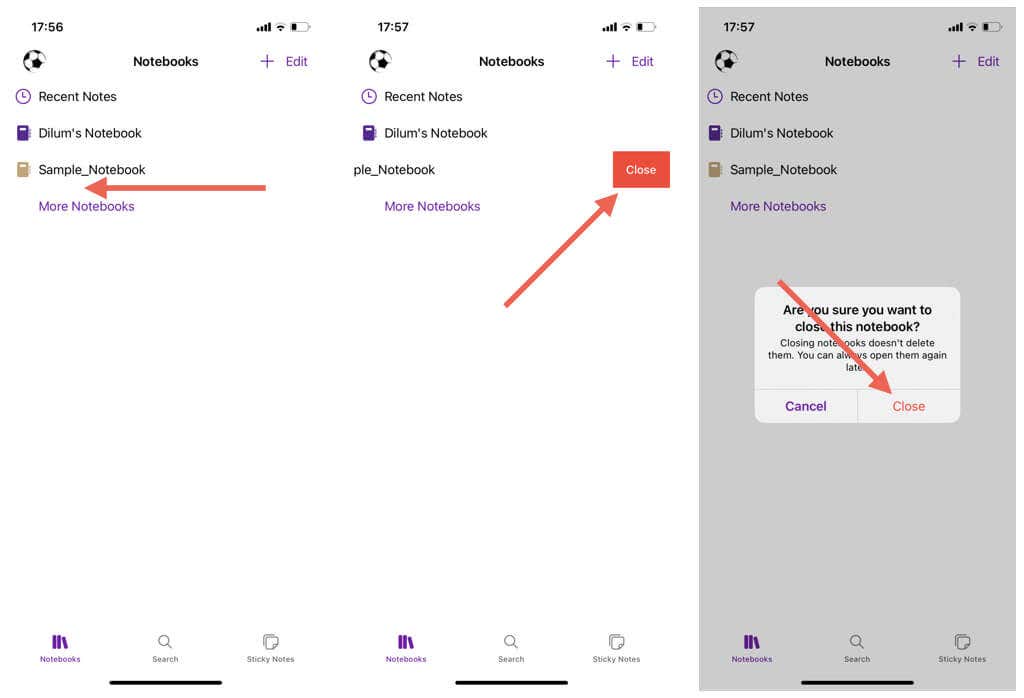
Odstranit poznámkový blok z OneDrivu
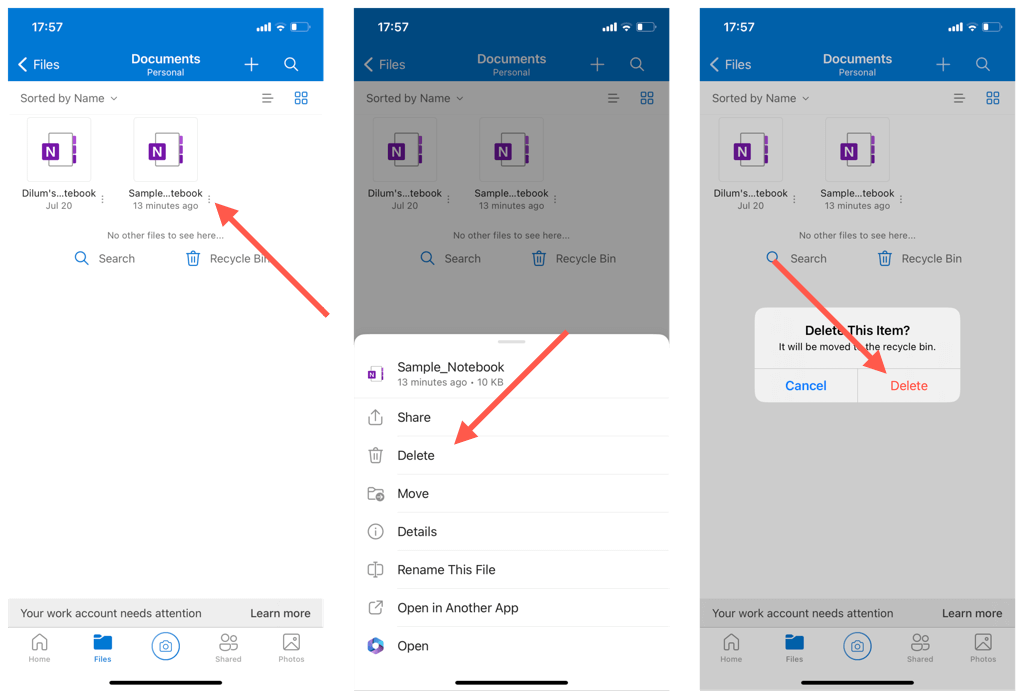
Jak odstranit poznámkový blok ve webové aplikaci OneNote
Pokud používáte webovou verzi Microsoft OneNote, můžete ji okamžitě odstranit prostřednictvím OneDrive. Zde je postup:
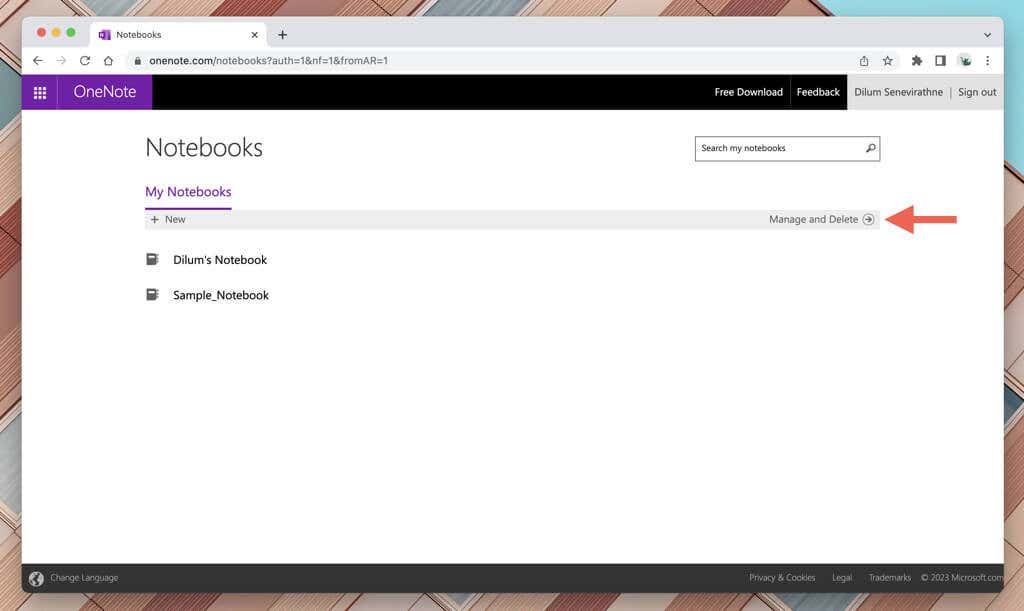
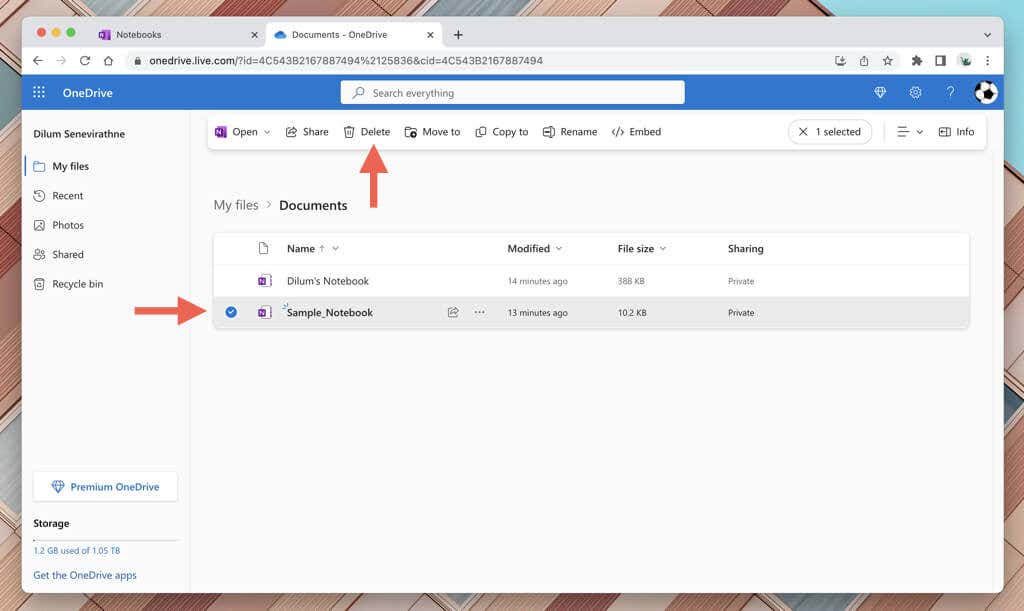
Poznámka: Pokud se vám zápisník i nadále zobrazuje v aplikaci OneNote na vašem počítači nebo mobilním zařízení, stačí jej zavřít.
Zrušte svůj pracovní prostor Microsoft OneNote
Udržování pořádku v Microsoft OneNotu je pro udržování produktivního a efektivního pracovního prostoru pro psaní poznámek klíčové a odstranění zastaralých poznámkových bloků je jedním ze způsobů, jak toho dosáhnout. Vždy pamatujte – pokud chcete smazaný zápisník získat zpět, máte 30denní okno pro obnovení.
.